
Patuloy kaming magtrabaho sa lugar ng buhok. Malayo ang distansya natin sa ating sarili mula sa orihinal na disenyo at gagawa kami ng isang hindi gaanong makatotohanang ngunit mas istrakturang Burtonian. Sa anumang kaso, maaari mong halatang subukan ang mga kahalili at disenyo na sa tingin mo. Tulad ng alam mo, magsasanay ako ng ilang mga pagbabago sa sketch, ngunit sa palagay ko na kung gagana ka sa iyong sariling sketch magkakaroon ka ng mas madali dahil kakailanganin mong subaybayan ang mga hugis. Sa anumang kaso, magsimula na tayo!
Pupunta tayo sa tool sa panulat at bibigyan namin ito ng isang black stroke at isang transparent o walang buhay na punan. Ang susunod na gagawin natin ay lumikha ng silweta. Sa sandaling nalikha, pupunan namin ito ng isang gradient na nagsisimula mula sa isang purong puting kulay hanggang sa isang maputi-puti na kulay ngunit sa oras na ito ay mas marumi.
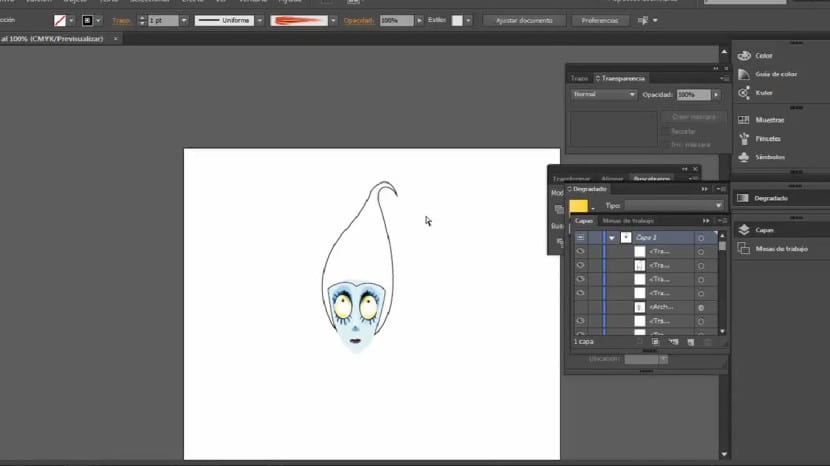
Ang susunod na bagay ay ang paglikha ng apat na kulay berde-asul na mga hibla na nakikita natin, para dito malilikha namin ang mga ito gamit ang pen tool at syempre pupunuin namin sila ng isang guhit at patayong gradient o gradient na nagsisimula sa a mala-bughaw na kulay (sa ilalim) medyo madilim kahit isang mas berde (sa taas).
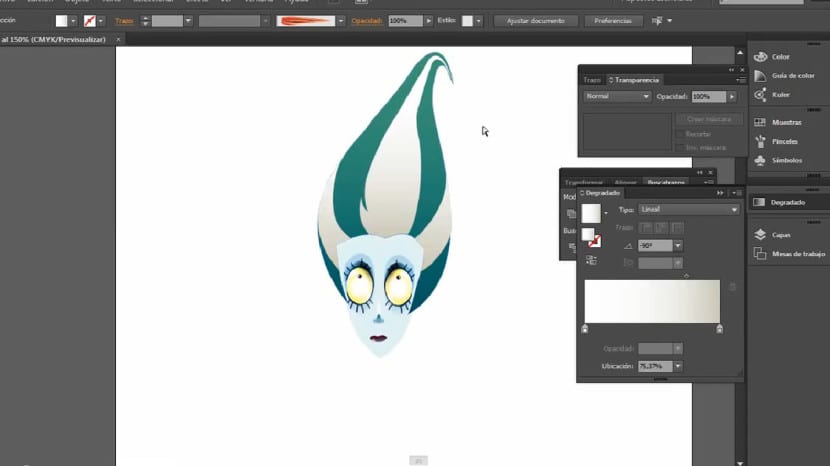
Upang magtrabaho sa sinag ng buhok, gagawin namin ito sa tool ng panulat muli upang lumikha ng isang ningning na umaangkop nang maayos sa sariling pagkakayari ng buhok. Susubukan namin ang paglikha ng isang hugis na may maraming mga recesses at projection at sa pinaka-irregular at natural na paraan na posible. Punan namin muli ang ningning sa a napasama. Sa kasong ito maaari naming gamitin iba't ibang mga kumbinasyon, Ito ay nakasalalay sa epektong nais nating likhain at ang tindi na nais nating lumiwanag na magkaroon at syempre ang hairstyle, kulay at hitsura ng aming karakter. Sa kasong ito pupunan ko ito ng a guhit at patayong gradient na nagsisimula mula sa isang berde na kulay sa ilalim hanggang sa isang ilaw na asul sa tuktok at isang blending mode sa Linawin. Ang isa pang mahusay na kahalili ay upang lumikha ng isang gradient na nagsisimula mula sa itim hanggang puti at maglapat ng isang raster blend mode.

Upang likhain ang lock sa itaas na lugar ng noo, gagamitin namin muli ang tool ng pen, na binibigyang diin ang paggamot sa mga anchor point upang bigyan ito ng isang nababaluktot at hubog na hitsura. Sa kasong ito mag-a-apply kami a pahalang at linear na gradient simula sa a maputi ang tono (sa kaliwa) sa isa pang tono greyish (sa kanan).
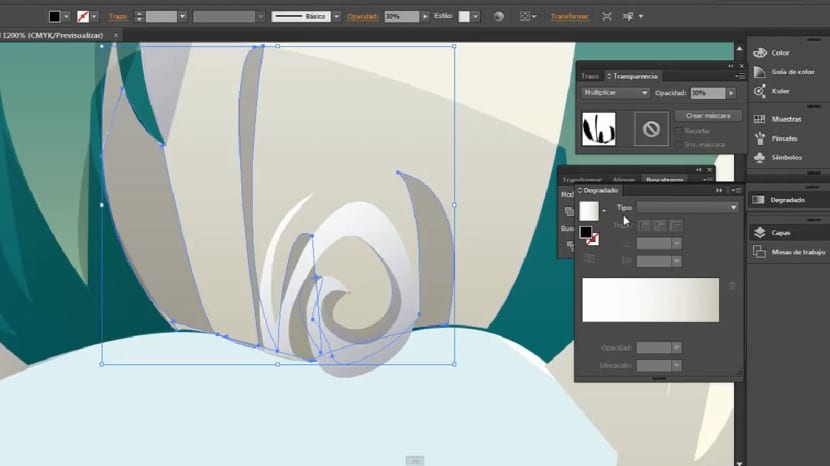
Tulad ng para sa pag-ilid at mas mababang mga anino, ang pamamaraan ay halos magkatulad, na binago lamang namin ang opacity ng bawat piraso upang lumikha ng higit na naturalness at mas higit na dynamism sa buong buhok. Ang layunin ay upang lumikha ng mga nuances, maiiwasan namin ang mga solusyon na hindi nagbibigay ng isang masa, masikip at magkakatulad na resulta. Gagawin namin ito Nagpe-play sa iba't ibang mga mode ng paghahalo, sa mga anino sa gilid Gumamit ako ng isa opacity mas mababa sa 30% at may fusion mode sa multiply. Mahalaga na tandaan mo na ang mga piraso ay dapat maging hindi regular, kailangan nilang ganap na magkasya sa kiling na alternating papasok at papalabas.
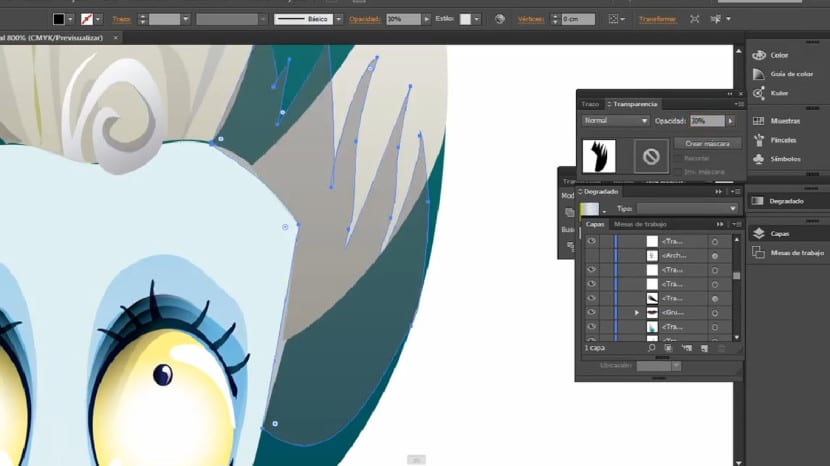
Kami ay magpapatuloy upang lumikha ng mga kilay, para dito buhayin namin ang layer ng aming gabay, aming sketch. Sa kasong ito ay kukuha kami ng orihinal na sketch ng sanggunian bagaman hindi namin ito susundan sa liham, dahil magdaragdag kami ng ilang mga pagbabago. Kapag nasiyahan kami sa hugis na nilikha namin ay punan namin ang piraso na ito ng isang linear at patayong gradient muli. Sa kasong ito, ang gradient ay magsisimula mula sa isang light greenish na kulay hanggang sa isang mas magaan na bluish. Kapag tapos na ito ay gagamitin namin ang tool Pagnilayan (Tandaan na ito ay nasa key ng O, o sa parehong pindutan ng tool na Iikot). Muli, lilitaw ang isang pop-up window at mag-click kami sumasalamin sa pagkuha ng patayong axis at pagkatapos ay pag-click sa pindutang «Kopyahin». Hahanapin namin ang perpektong lugar upang mailagay ang mga kilay na ito, sa kasong ito ang perpektong lugar ay ang anino na nilikha sa lugar sa itaas ng mga mata, magbibigay ito ng mas higit na pagiging totoo.
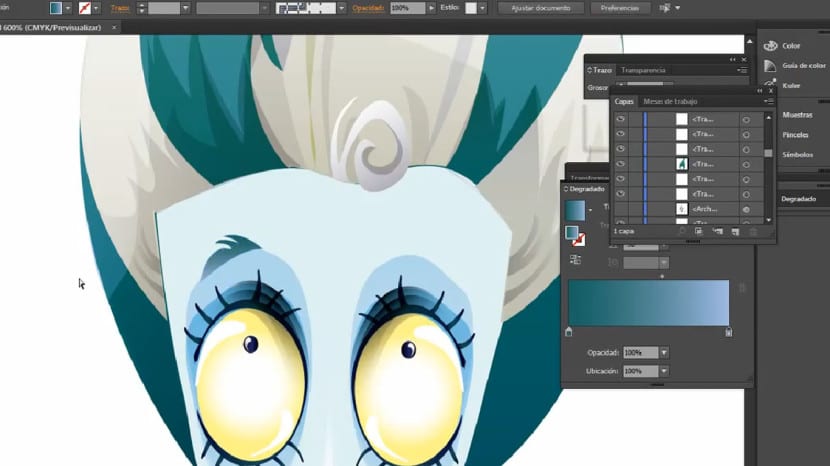
Lilikha kami ng isang maliit na dami sa mas mababang lugar ng mata, gagana kami sa cheekbone. Lilikha kami gamit ang panulat ng isang hugis na katulad sa nakikita at pinupunan ito Nagpapamura ako pakawalan mula sa isang puti hanggang sa isang itim na kulay, ilalapat namin ang raster blending mode. Tungkol sa posisyon nito, inirerekumenda na nasa lugar ito sa tapat ng kilay, iyon ay, sa mas mababang limitasyon ng anino dahil sa ganitong paraan ay lilikha kami ng isang mas compact at balanseng istraktura. Titiyakin namin na ang gradient na ito ay hinuhusay at nag-a-assimilate hangga't maaari sa texture na nilikha sa tulay ng ilong dahil ang parehong mga elemento ay nakausli at dapat maging sanhi ng isang pang-amoy ng lalim.
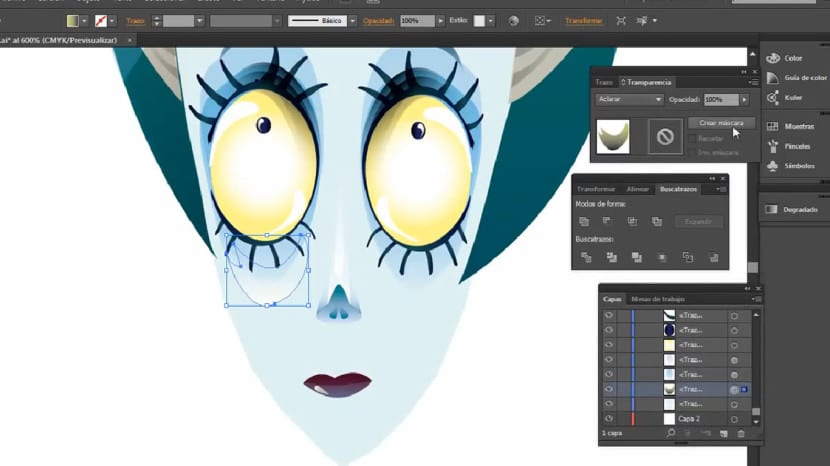
Madali di ba
Ang mga detalye sa pangmukha ay talagang naisasapuso dito, Naging interes ka ba nito? Mayroon ka bang mga mungkahi, katanungan o problema? Kung gayon, huwag mag-atubiling sabihin ito at tutulungan kita sa anumang kailangan mo. Kung maglakas-loob ka na gumawa ng isang disenyo na katulad ng istilo ng Tim Burton na sumusunod sa mga pahiwatig na ito, huwag mag-atubiling ibahagi ito sa amin.